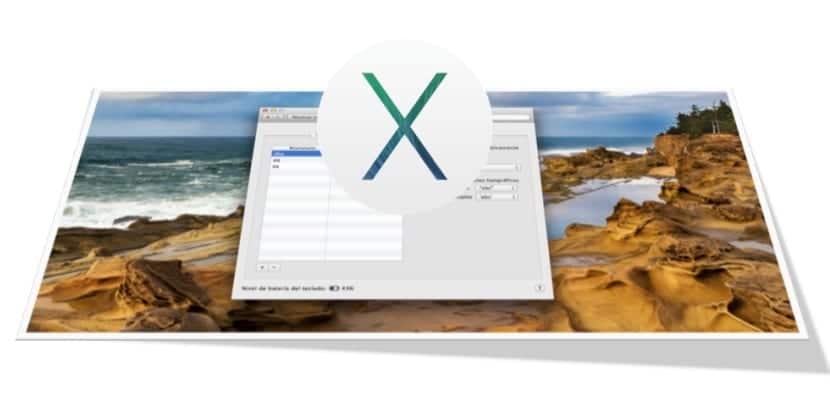
時々、テキストをすばやく書く必要があるときに、他の人とのリンクとして多くの単語を繰り返し使用することがあります。 かなり退屈になります これらの単語の多くを絶えず繰り返す必要があります。 「なぜなら」、「のために」、「しかし」...だから私は時間を無駄にすることなくネットを検索し始め、シンプルで快適なシステムである特定の機会に役立つことができるこれに対する解決策を見つけました スペルチェッカー付き.
このすべての良い部分は、それがデフォルトですでにプリインストールされているオプションであるということです オペレーティングシステム自体の内部 他に何かをダウンロードしたりインストールしたりする必要はありません。いくつかの簡単な手順に従うだけで、すべてを使用できるようになります。
最初に行うことは、システム環境設定に移動してXNUMX行目を確認することです。 キーボードオプション。
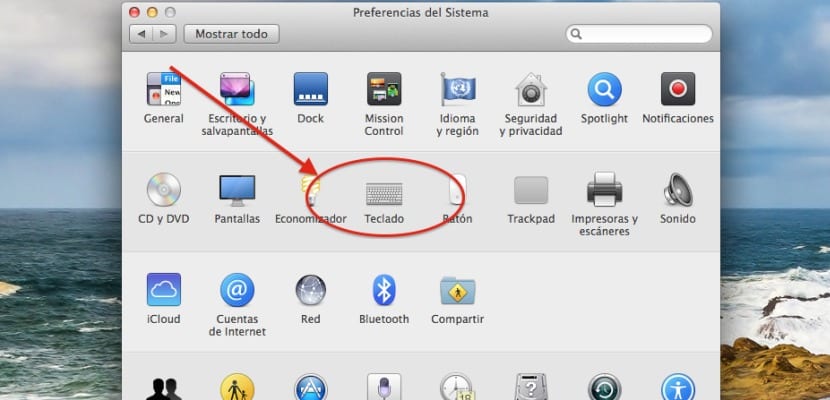
それが私たちに示すオプションの中に入ると、 私たちは行かなければなりません "テキスト" 必要なエントリを追加します。 このために私達はしなければならないでしょう 「+」ボタンをクリックします これで、各フィールドに割り当てられた単語に置き換える略語を書く準備が整います。
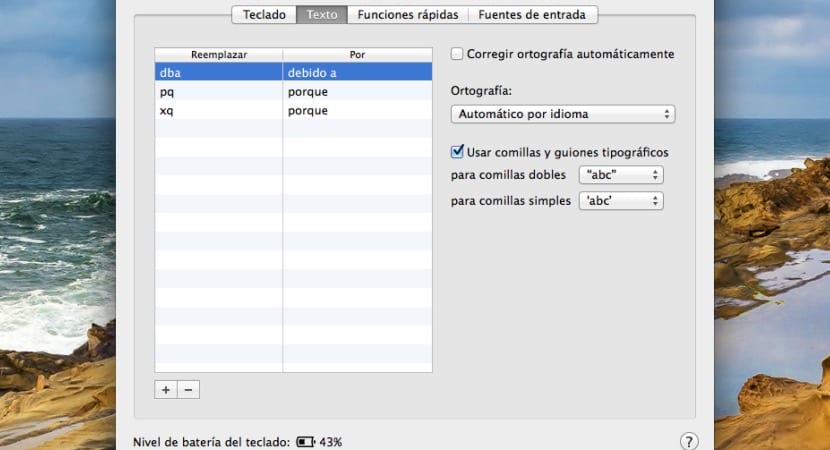
最後のステップが完了したら、テキストエディタを開いて確認するだけです。 すべての略語は正常に機能します そして、校正者は自分の仕事を正しく行っていること(略語を書いてスペースを押すとき、彼は自動的に割り当てられた単語に変更する必要があります)。
私はそれに賛成だ 誰もがそれを必要とするわけではありません 間違った書き方にも慣れてしまうこともありますが、先ほど申し上げましたように、たくさんの文章や時間を書くときに敏捷性が必要な人にとっては、日常業務の基本的な要素です。
詳しくは - スペルチェッカーを簡単に無効にする方法